Informacje o wersji programu System Center DPM
Ważne
Program Service Provider Foundation (SPF) został wycofany z programu System Center 2025. Jednak program SPF 2022 będzie nadal współpracować ze składnikami programu System Center 2025.
W tym artykule wymieniono informacje o wersji programu System Center 2025 — Data Protection Manager (DPM), w tym znane problemy i obejścia programu DPM 2025.
Zalecamy zapoznanie się z następującymi artykułami, aby uzyskać szczegółowe informacje na temat obsługi programu DPM i tworzenia kopii zapasowych:
Informacje o wersji programu DPM 2025
Komunikacja z wystąpieniem SQL może zakończyć się niepowodzeniem
Opis: Komunikacja z wystąpieniami SQL (istniejące kopie zapasowe SQL, kopie zapasowe programu SharePoint lub wyliczenie wystąpienia SQL) może zakończyć się niepowodzeniem po uaktualnieniu do programu DPM 2025, jeśli nie zainstalowano bazy danych OLEDB 19.
Obejście: Zainstaluj najnowszą wersję OLEDB 19 (19.3 lub nowszą) na wszystkich maszynach, na których znajdują się wystąpienia SQL i są tworzone kopie zapasowe przez serwer programu DPM. Zainstaluj również na serwerze programu DPM przed włączeniem kopii zapasowych dla bazy danych programu DPM.
Ponadto wprowadzono następujące ulepszenia:
- Uaktualnianie licencjonowanego serwera DPM do kompilacji Eval jest zablokowane.
- Uaktualnianie pakietu Eval do licencjonowanej kompilacji jest zablokowane.
- Ulepszone/stałe zduplikowane zadania menedżera podsumowania po uaktualnieniu.
W tym artykule wymieniono informacje o wersji programu System Center 2019 — Data Protection Manager (DPM), w tym znane problemy i obejścia dotyczące programu DPM 2019, DPM 2019 UR1, DPM 2019 UR2, DPM 2019 UR3, DPM 2019 UR4, 2019 UR5 i 2019 UR6.
Zalecamy zapoznanie się z następującymi artykułami, aby uzyskać szczegółowe informacje na temat obsługi programu DPM i tworzenia kopii zapasowych:
W tym artykule wymieniono informacje o wersji programu System Center 2022 — Data Protection Manager (DPM), w tym znane problemy i obejścia dla programu DPM 2022, 2022 UR1 i 2022 UR2.
Ten artykuł zawiera również informacje o wersji dla 5015376 kb poprawki programu DPM 2022.
Zalecamy zapoznanie się z następującymi artykułami, aby uzyskać szczegółowe informacje na temat obsługi programu DPM i tworzenia kopii zapasowych:
Informacje o wersji programu DPM 2022
Program DPM 2022 ma znane problemy zaobserwowane w programie DPM 2019 RTM.
Ponadto zaobserwowano następujące znane problemy.
Brak narzędzia do samoobsługowego odzyskiwania SQL programu DPM w programie DPM 2022 RTM
Odzyskiwanie samoobsługowe SQL programu DPM nie jest dostępne w programie DPM 2022 RTM. Obsługa samoobsługowego odzyskiwania SQL jest dostępna w programie DPM 2022 UR1. Dowiedz się więcej.
Samoobsługowe odzyskiwanie programu DPM nie wyświetla żadnych punktów odzyskiwania dla maszyn klienckich
Opis: Kopie zapasowe maszyny klienckiej programu DPM nie są wyświetlane dla użytkowników domeny w grupie administratorów lokalnych na potrzeby samoobsługowych odzyskiwania.
Obejście: Uaktualnij do wersji DPM 2022 UR2, aby rozwiązać ten problem i ręcznie dodać użytkowników niebędących administratorami za pośrednictwem Menedżera autoryzacji.
Uaktualnienie z programu DPM 2019 do programu DPM 2022 może zakończyć się niepowodzeniem, gdy nazwa bazy danych programu DPM to DPMDB
Opis: Jeśli nazwa istniejącej bazy danych programu DPM to DPMDB, uaktualnienie zakończy się niepowodzeniem.
Proces uaktualniania programu DPM zawsze zmieni nazwę bazy danych programu DPM na DPMDB. Jeśli to samo wystąpienie SQL jest używane przez wiele serwerów programu DPM, kolejne uaktualnienie drugiego serwera DPM zakończy się niepowodzeniem, ponieważ istnieje już baza danych o nazwie DPMDB.
Obejście: przed rozpoczęciem uaktualniania zmień nazwę odpowiedniej bazy danych programu DPM.
Aby zmienić nazwę bazy danych, wykonaj następujące kroki:
Zatrzymaj usługę DPM na serwerze programu DPM.
Uruchom następujące polecenia SQL, aby zmienić nazwę bazy danych; zaktualizuj nazwę serwera programu DPM w poniższym zapytaniu.
USE master GO ALTER DATABASE DPMDB SET SINGLE_USER WITH ROLLBACK IMMEDIATE GO EXEC master..sp_renamedb 'DPMDB','DPMDB_<DPMSERVERNAME>' GO ALTER DATABASE DPMDB_<DPMSERVERNAME> SET MULTI_USER GOZaktualizuj następujące klucze rejestru, aby odzwierciedlić zaktualizowaną nazwę bazy danych.
Computer\HKEY_LOCAL_MACHINE\SOFTWARE\Microsoft\Microsoft Data Protection Manager\DB\ConnectionString
Computer\HKEY_LOCAL_MACHINE\SOFTWARE\Microsoft\Microsoft Data Protection Manager\DB\DatabaseName
Computer\HKEY_LOCAL_MACHINE\SOFTWARE\Microsoft\Microsoft Data Protection Manager\DB\GlobalDatabaseName
Computer\HKEY_LOCAL_MACHINE\SOFTWARE\Microsoft\Microsoft Data Protection Manager\DB\GlobalDbConnectionString
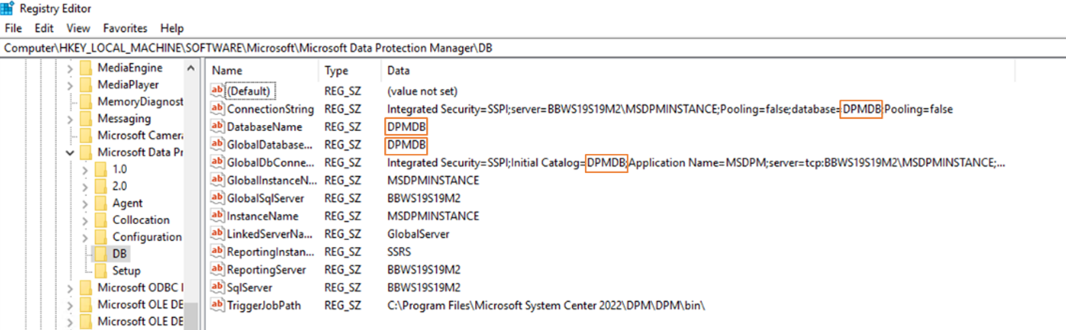
Uruchom program DPMsync na serwerze DPM przy użyciu powłoki zarządzania programu DPM.
DPMSync -Sync
Tworzenie punktu odzyskiwania online źródła danych może zakończyć się niepowodzeniem z identyfikatorem błędu 33505 lub 100195
Opis: W niektórych scenariuszach tworzenie punktu odzyskiwania online źródła danych może sporadycznie zakończyć się niepowodzeniem z identyfikatorem błędu 33505 lub 100195.
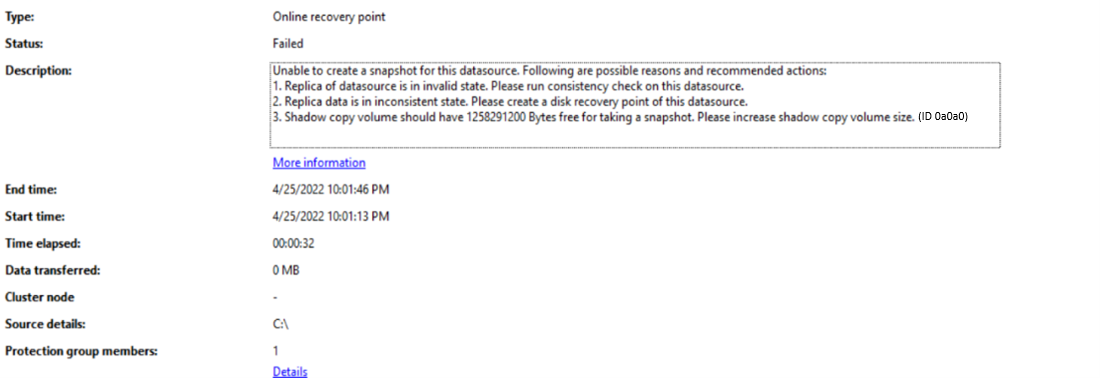
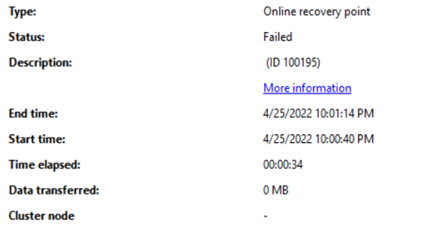
Obejście:
Ponów próbę utworzenia kopii zapasowej online dla nieudanego źródła danych.
Utwórz nowy punkt odzyskiwania dysku, a następnie spróbuj ponownie użyć punktu odzyskiwania online.
Uruchom sprawdzanie spójności i spróbuj ponownie wykonać kopię zapasową online.
Jeśli tworzenie kopii zapasowej online nadal kończy się niepowodzeniem, skontaktuj się z zespołem pomocy technicznej.
Informacje o wersji poprawki programu DPM 2022 (KB 5015376)
Oprócz problemów wymienionych w informacjach o wersji programu DPM 2022 następujące dodatkowe problemy zostały zidentyfikowane w programie DPM 2022 i zostały rozwiązane w poprawce (KB 5015376); Zalecamy zastosowanie poprawki. Aby uzyskać więcej informacji, zobacz artykuł BAZY wiedzy.
- Sporadyczne błędy tworzenia kopii zapasowej online z błędem 100195.
- Błąd sprawdzania spójności pomocniczej ochrony z błędem nie przejściowym usługi VSS.
- Zdalna konsola administracyjna ulega awarii bezpośrednio po otwarciu konsoli.
- Błędy tworzenia kopii zapasowej spowodowane tym, że DpmFilter.sys nie są ładowane na agencie programu DPM.
- Program DPM ulega awarii, gdy alerty niepowodzenia tworzenia kopii zapasowej na taśmie są nieaktywne.
Informacje o wersji programu DPM 2022 UR1
Następujące problemy zostały zidentyfikowane po wydaniu programu DPM 2022 UR1 (KB 5019645) i zostały rozwiązane w poprawce programu DPM 2022 UR1 (KB 5026073); Zalecamy zastosowanie poprawki, jeśli wystąpią następujące problemy. Aby uzyskać więcej informacji, zobacz artykuł bazy wiedzy dla poprawki.
Tworzenie kopii zapasowych maszyn wirtualnych VMware z narzędziami VMware kończy się niepowodzeniem z powodu błędu "Podsystem dysku 0x80990EF1"
Opis: Program DPM 2022 UR1 miał usterkę polegającą na tym, że tworzenie kopii zapasowych maszyn wirtualnych VMware nie powiodło się w przypadku zainstalowania narzędzi VMware. Przyczyną była wadliwa konfiguracja w programie DPM.
Obejście: Zastosuj poprawkę dla programu DPM 2022 UR1 lub DPM 2022 UR2.
Program DPM 2022 RTM i pakiet zbiorczy aktualizacji 1 nie może odnaleźć baz danych w programie SQL Server 2017 i 2016 za pośrednictwem protokołu TLS 1.2.
Opis: PROGRAM DPM 2022 RTM i UR1 nie obsługiwał programu MSOLEDB 18 dla programu SQL Server 2017 i 2016, który jest wymagany do odnajdywania i ochrony programu SQL Server za pośrednictwem protokołu TLS 1.2. Ten problem występuje po zainstalowaniu KB5021128 lub KB5021127 dla programu SQL Server 2016 i 2017 odpowiednio w celu mandatu protokołu TLS 1.2 lub wyłączenia protokołu TLS 1.0 i 1.1 na serwerze chronionym.
Obejście: Zastosuj poprawkę dla programu DPM 2022 UR1 lub DPM 2022 UR2, zaktualizuj agentów programu DPM, a następnie zainstaluj program MSOLEDB 18 na chronionych serwerach SQL.
Informacje o wersji programu DPM 2022 UR2
Przypominamy wydanie pakietu zbiorczego aktualizacji 2 dla programu System Center DPM 2022 ze względu na znane problemy wymienione poniżej:
- Wykonywanie zaplanowanych kopii zapasowych funkcji Hyper-V trwa długo, ponieważ każde zadanie tworzenia kopii zapasowej wyzwala sprawdzanie spójności. Komunikat o błędzie: Replika funkcji Microsoft Hyper-V RCT na <nazwie> maszyny nie jest zgodna z chronionym źródłem danych. Program DPM wykrył zmiany w lokalizacjach plików lub konfiguracjach woluminów chronionych obiektów, ponieważ źródło danych zostało skonfigurowane do ochrony. (IDENTYFIKATOR 30135).
- Usunięcie źródła danych z grupy ochrony lub zatrzymanie kopii zapasowej powoduje błąd o identyfikatorze 33469 — ta operacja nie jest obsługiwana w bieżącej wersji agenta MARS.
- Konsola programu DPM od czasu do czasu ulega awarii po skonfigurowaniu alertów SMTP lub raportów.
Zaktualizowana kompilacja (odświeżanie pakietu zbiorczego aktualizacji 2 dla programu System Center DPM 2022) naprawiająca znane problemy została wydana.
Jeśli zainstalowano pakiet zbiorczy aktualizacji 2 dla programu System Center DPM 2022 (10.22.189.0), zalecamy zainstalowanie pakietu zbiorczego aktualizacji 2 Refresh (10.22.197.0) na serwerze programu DPM i zaktualizowanie agentów ochrony.
Skontaktuj się z pomoc techniczna firmy Microsoft, aby uzyskać zapytania lub dodatkowe informacje.
Oprócz opisanych powyżej problemów program DPM 2022 UR2 ma następujące problemy:
Raporty e-mail programu DPM 2022 UR1 z poświadczeniami platformy Microsoft 365 kończą się niepowodzeniem po uaktualnieniu do wersji DPM 2022 UR2
Opis: Program DPM 2022 UR2 dodaje obsługę metod uwierzytelniania SMTP systemu Windows i podstawowego. Podstawowe uwierzytelnianie SMTP będzie działać dla platformy Microsoft 365 i innych dostawców poczty, którzy go obsługują. Jeśli jednak używasz poświadczeń programu DPM 2022 UR1 z poświadczeniami platformy Microsoft 365, raporty i alerty poczty e-mail zaczną się kończyć niepowodzeniem, ponieważ poświadczenia nie mogą być odczytywane przez program DPM 2022 UR2.
Obejście: Skonfiguruj ponownie poświadczenia poczty e-mail dla platformy Microsoft 365 przy użyciu podstawowego typu uwierzytelniania dodanego w programie DPM 2022 UR2.
Program DPM nie może wyliczyć baz danych SQL na potrzeby ochrony
Opis: Program DPM nie może wyliczyć baz danych SQL do ochrony, gdy brakuje bazy danych MSOLEDB 18 na chronionym serwerze, ponieważ program DPM wymaga MSOLEDB18 wyliczać bazy danych w celu ochrony.
Obejście: Zainstaluj sterownik SQL MSOLEDB 18 , jeśli brakuje go na chronionym serwerze. Program SQL Server 2022 jest domyślnie dostarczany z bazą danych MSOLEDB 18.
Zatrzymywanie ochrony przy użyciu usuwania danych online kończy się niepowodzeniem z poziomu zdalnej konsoli zarządzania
Opis: Zatrzymaj ochronę za pomocą operacji usuwania danych online kończy się niepowodzeniem z konsoli zarządzania zdalnego, gdy w magazynie jest włączona opcja zwiększonych zabezpieczeń hybrydowych.
Obejście: Aby temu zapobiec, należy zatrzymać ochronę przy użyciu usuwania danych online bezpośrednio z konsoli programu DPM.
Zatrzymywanie ochrony źródła danych kończy się niepowodzeniem z identyfikatorem: 33469
Opis: Usunięcie źródła danych z grupy ochrony lub zatrzymanie kopii zapasowej powoduje wystąpienie błędu o identyfikatorze 33469 — ta operacja nie jest obsługiwana w bieżącej wersji agenta MARS.
Ten problem występuje, ponieważ program DPM błędnie sprawdza zainstalowaną wersję agenta MARS (Microsoft Azure Recovery Services) 2.0.9262.0 lub nowszą i kończy się niepowodzeniem, gdy na serwerze programu DPM nie jest dostępny żaden agent MARS.
Obejście: Zainstaluj pakiet zbiorczy aktualizacji 2 dla programu System Center DPM 2022.
Informacje o wersji odświeżania programu DPM 2022 UR2
Odświeżanie programu DPM 2022 UR2 rozwiązuje znane problemy w programie DPM 2022 UR2.
W tym artykule wymieniono informacje o wersji programu System Center 2016 — Data Protection Manager (DPM).
Informacje o wersji programu DPM 2019
W poniższych sekcjach podsumowano informacje o wersji programu DPM 2019 i opisano odpowiednie znane problemy i obejścia.
Konsola programu DPM ulega awarii z powodu awarii usługi MSDPM
Opis: Obecność zduplikowanych zadań zarządzania podsumowania po uaktualnieniu programu DPM może prowadzić do niepowodzenia wszystkich zadań w toku o zerowych godzinach, co ostatecznie prowadzi do awarii. W związku z tym możesz obserwować następujące kwestie:
- Replika jest niespójna.
- Wzdęcie magazynu spowodowane brakiem usunięcia punktów odzyskiwania.
- Nieaktualne raporty programu DPM.
- Brak czyszczenia historii zadań i zadań odzyskiwania pamięci.
Obejście:
Tworzenie kopii zapasowej bieżącej bazy danych programu DPM.
Otwórz program SQL Management Studio i połącz się z wystąpieniem SQL hostem bazy danych DPMDB dla tego serwera.
Uruchom następujące zapytanie i sprawdź, czy zaplanowano co najmniej dwa zadania menedżera podsumowań i sprawdź, który harmonogram był starszy:
SELECT SCH.ScheduleId, SCH.JobDefinitionId, jd.CreationTime FROM tbl_JM_JobDefinition JD JOIN tbl_SCH_ScheduleDefinition SCH ON JD.JobDefinitionId = SCH.JobDefinitionId WHERE JD.Type = '282faac6-e3cb-4015-8c6d-4276fcca11d4' AND JD.IsDeleted = 0 AND SCH.IsDeleted = 0Jeśli został zwrócony więcej niż jeden wiersz, weź wynikowy identyfikator ScheduleID i Identyfikator zadaniaDefinitionID starszej pozycji i oznacz je jako usunięte.
update tbl_SCH_ScheduleDefinition set IsDeleted = 1 where ScheduleId = ‘ScheduleID ' --- Replace with Your ScheduleID update dbo.tbl_JM_JobDefinition set IsDeleted = 1 where JobDefinitionId = ‘JobDefinitionID' --- Replace with Your JobDefinitionIDUsuń zadanie SQL zgodne z identyfikatorem ScheduleID w obszarze SQL Server Agent — JOBS. Po usunięciu awaria o zerowej godzinie zostanie usunięta.
ScheduleId to zadania SQL w obszarze Agent SQL:
UPDATE MSDB.dbo.sysjobs SET Enabled = 0 WHERE [Name] LIKE ‘ScheduleID’ --- Replace with Your ScheduleID
Maszyny wirtualne funkcji Hyper-V są chronione dwukrotnie podczas uaktualniania maszyny wirtualnej
Opis: Podczas uaktualniania maszyny wirtualnej funkcji Hyper-V z systemu Windows Server 2012 R2 do systemu Windows Server 2016 w kreatorze Tworzenie grupy ochrony są wyświetlane dwie wersje maszyny wirtualnej.
Obejście: W przypadku chronionych maszyn wirtualnych, które mają zostać uaktualnione, przed uaktualnieniem maszyny wirtualnej upewnij się, że ochrona zostanie zatrzymana z zachowaniem danych. Następnie uaktualnij maszynę wirtualną i ponownie chroń ją w nowej grupie ochrony. Podczas konfigurowania ponownej ochrony wykonaj odświeżanie na hoście maszyny wirtualnej dla programu DPM, aby wykryć uaktualnienie maszyny wirtualnej i chronić ją jako maszynę wirtualną RCT.
Przywrócenie poprzedniej wersji dla uaktualnionej maszyny wirtualnej funkcji Hyper-V powoduje niepowodzenie przyszłych punktów odzyskiwania
Opis: Po uaktualnieniu chronionej maszyny wirtualnej funkcji Hyper-V 2012 R2 do wersji 2016 zatrzymaj ochronę maszyny wirtualnej (ale zachowaj dane), a następnie ponownie włącz ochronę. Jeśli następnie odzyskasz kopię 2012 R2 w oryginalnej lokalizacji, dalsze kopie zapasowe mogą zakończyć się niepowodzeniem.
Obejście: Po odzyskaniu zmień wersję maszyny wirtualnej na 2016, a następnie uruchom sprawdzanie spójności.
Błędy ochrony przed odzyskiwaniem systemu od zera
Opis: W przypadku skonfigurowania ochrony odzyskiwania bez systemu operacyjnego (BMR) zadanie ochrony BMR może zakończyć się niepowodzeniem z komunikatem, że rozmiar repliki nie jest wystarczająco duży.
Obejście: Użyj następującej ścieżki rejestru, aby zmienić domyślny rozmiar repliki dla źródeł danych BMR. Otwórz edytor rejestru i zwiększ rozmiar repliki dla następującego klucza:
HKLM\Software\Microsoft\Microsoft Data Protection Manager\ConfigurationReplicaSizeInGBForSystemProtectionWithBMR (DWORD)
Ochrona bazy danych programu DPM jest zatrzymywana w przypadku scenariuszy uaktualniania
Opis: podczas uaktualniania programu DPM nazwa bazy danych może ulec zmianie w niektórych scenariuszach.
Obejście: Jeśli chronisz bazę danych programu DPM, upewnij się, że włączono ochronę nowej bazy danych programu DPM. Po zweryfikowaniu uaktualnienia programu DPM można usunąć ochronę poprzedniej bazy danych programu DPM.
RCT funkcji Hyper-V — odzyskiwanie plików dla kopii zapasowej D-T kończy się niepowodzeniem
Opis: Odzyskiwanie maszyn wirtualnych RCT funkcji Hyper-V jako plików utworzonych bezpośrednio na taśmie (D-T) kończy się niepowodzeniem. Kopie zapasowe D-D-T nie wykazują tego problemu.
Obejście: Użyj odzyskiwania lokalizacji alternatywnej jako maszyny wirtualnej, a następnie przenieś te pliki do żądanej lokalizacji.
Uwaga
Ta funkcja została naprawiona w programie DPM 2019 UR1. Aby rozwiązać ten problem, możesz zainstalować adres UR1. Aby uzyskać szczegółowe informacje na temat instalowania ur1, zobacz artykuł BAZY wiedzy dla ur1.
Program DPM 2019 nie obsługuje odzyskiwania przez użytkownika końcowego serwera plików z nowoczesnym magazynem kopii zapasowych (MBS)
Opis: Program DPM 2019 nie obsługuje odzyskiwania przez użytkownika końcowego (EUR) z nowoczesnym magazynem kopii zapasowych (MBS).
Obejście: brak. Serwer plików EUR nie jest obsługiwany w przypadku korzystania z MBS.
Punkty odzyskiwania nie są czyszczone, co prowadzi do akumulowania punktów odzyskiwania
Opis: Program DPM czyści punkty odzyskiwania starsze niż zakres przechowywania. Podczas procesu oczyszczania program DPM oblicza magazyn używany przez te punkty odzyskiwania do przycinania. Obliczenia magazynu opóźniają oczyszczanie.
Obejście: Skonfiguruj program DPM, aby pominąć obliczanie rozmiaru punktów odzyskiwania do przycinania. W związku z tym skrypt oczyszczania jest uruchamiany szybciej i czyści wszystkie punkty odzyskiwania starsze niż zakres przechowywania, co zwiększa wykorzystanie magazynu. Magazyn użyty dla źródła danych nie zostanie zaktualizowany, dopóki program DPM nie zakończy oczyszczania. Użycie magazynu na wolumin nadal odzwierciedla prawidłowe wartości. Użyj skryptu programu PowerShell, aby włączyć obliczanie rozmiaru. Poniższy skrypt uruchamia pełne obliczenia rozmiaru.
Lokalizacja: Program Files\Microsoft System Center\DPM\DPM\bin\Manage-DPMDSStorageSizeUpdate.ps1
Skrypt: Manage-DPMDSStorageSizeUpdate.ps1 -ManageStorageInfo [StopSizeAutoUpdate | StartSizeAutoUpdate | GetSizeAutoUpdateStatus | UpdateSizeInfo ] [-UpdateSizeForDS <FilePath>] [-UpdatedDSSizeReport <FilePath>] [-FailedDSSizeUpdateFile <FilePath>]
ManageStorageInfo: określa rodzaj wymaganej operacji.
StopSizeAutoUpdate: całkowicie zatrzymuje obliczenia rozmiaru. Rozmiary interfejsu użytkownika i programu PowerShell nie będą raportowe.
StartSizeAutoUpdate: wznawia obliczenia rozmiaru. Natychmiast po włączeniu obliczeń rozmiaru użyj
UpdateSizeInfo(w poniższych opcjach), aby ponownie obliczyć rozmiary dla wszystkich źródeł danych, dopóki rozmiary zgłoszone w programie PowerShell i interfejsie użytkownika nie będą poprawne.GetSizeAutoUpdateStatus: informuje, czy obliczenia rozmiaru są włączone, czy wyłączone.
UpdateSizeInfo: wyzwala obliczenie rozmiaru i zgłasza rozmiar używany przez źródło danych. Ponieważ może to być długotrwała operacja, użyj jej tylko wtedy, gdy jest to konieczne, w scenariuszach takich jak rozliczenia. W tym czasie tworzenie kopii zapasowych może zakończyć się niepowodzeniem z błędami instalacji wirtualnego dysku twardego.
UpdateSizeForDS: ścieżka do pliku tekstowego z listą identyfikatorów źródła danych, dla których rozmiar należy obliczyć za pomocą identyfikatora źródła danych w każdym wierszu. Gdy nie przekazano, obliczanie rozmiaru jest wyzwalane dla wszystkich źródeł danych. Użyj polecenia po użyciu
UpdateSizeInfow plikuManageStorageInfo. Aby uzyskać identyfikatory źródła danych określonych źródeł danych, użyj poleceniaGet-DPMProtectionGroup | Get-DPMDatasource | Format-table -Property Computer,name,ObjectType,Id.UpdatedDSSizeReport: ścieżka do pliku, który przechowuje zaktualizowane rozmiary źródła danych. Gdy plik nie zostanie przekazany, sizes.csv zostanie utworzony w katalogu wykonywania. Użyj polecenia po
UpdateSizeInfow plikuManageStorageInfo.FailedDSSizeUpdateFile: ścieżka do pliku do przechowywania identyfikatorów źródła danych dla źródeł danych, dla których nie można obliczyć użycia magazynu. Może się to zdarzyć z powodów, takich jak bieżące kopie zapasowe. Gdy plik nie zostanie przekazany, failedDS.txt zostanie utworzony w katalogu wykonywania. Ten plik można podać jako dane wejściowe dla polecenia "UpdateSizeForDS", aby zaktualizować rozmiary wszystkich źródeł danych. Ta wartość powinna być używana po użyciu
UpdateSizeInfopolecenia w programieManageStorageInfo.
Źródła danych programu DPM nie są odzwierciedlane w magazynie usługi Recovery Services
Opis: Niektóre źródła danych w widoku elementy kopii zapasowej (DPM) z magazynu usługi odzyskiwania w witrynie Azure Portal nie są odświeżane/aktualizowane.
Przyczyna: Być może usunięto chroniony serwer i zatrzymano ochronę źródeł danych, ale wybrano opcję utrzymania punktów odzyskiwania w trybie online, a następnie odinstalowaliśmy agenta programu DPM/USŁUGI MABS z konsoli programu .
Możesz sprawdzić, czy jest to przyczyna, otwierając plik GatewayProvider0Curr.errlog w folderze C:\ProgramFiles\Microsoft Azure Backup Server\DPM\MARS\Temp w Notatniku i wyszukaj wyraz Mis-Match.
Jeśli znajdziesz wpis w następujący sposób, będzie on szczegółowo pasował do chronionego serwera, który jest nieprawidłowo dopasowany.
W poniższym przykładzie agent serwera o nazwie mjlc-dc.Contoso.com został odinstalowany i brakuje go na serwerze DPM/MABS.
GetData of Provider failed. |Backup Service Exception: FMException: [ErrorCode:GPPowershellScriptHrError, DetailedCode:-2146233079, Source: at System.Management.Automation.MshCommandRuntime.ThrowTerminatingError(ErrorRecord errorRecord), Message:Production Server **mis-match** DSId :9adaec12-5b5a-455e-86b9-1fac2d605fe1 DSName : S:\ DSType : Volume PSName :**mjlc-dc.Contoso.com** PSId: a494f940-b480-41d2-9ef5-4194ad737c7b]
Obejście
- Jeśli oryginalny chroniony serwer jest nadal dostępny, zainstaluj ponownie agenta programu DPM, nawet jeśli planujesz przełączyć ten serwer w tryb offline w przyszłości. Agenta można wyłączyć w programie DPM/MABS; nie usuwaj go, dopóki nie usuniesz punktów odzyskiwania online.
- Jeśli punkty odzyskiwania online dla zlikwidowanego serwera nie są już potrzebne, możesz usunąć źródła danych na serwerze DPM/MABS, które znajdują się w zatrzymanej ochronie.
Informacje o wersji programu DPM 2019 UR1
Przywracanie maszyny wirtualnej z wykluczonym dyskiem (do alternatywnego hosta) przywraca pusty dysk
Opis: Przywrócenie maszyny wirtualnej z wykluczonym dyskiem na alternatywnym hoście spowoduje przywrócenie wykluczonego dysku jako pustego dysku. Wykluczony dysk nie zostanie dołączony do maszyny wirtualnej. Dysk można usunąć, aby zaoszczędzić miejsce do magazynowania.
Obejście: brak
Aby uzyskać informacje o problemach rozwiązanych w programie DPM 2019 UR1, zobacz artykuł z bazy wiedzy.
Informacje o wersji programu DPM 2019 UR2
W poniższych sekcjach opisano znane problemy i obejścia dotyczące programu DPM 2019 UR2.
Aby uzyskać informacje o problemach rozwiązanych w programie DPM 2019 UR2, zobacz artykuł z bazy wiedzy.
Szczegóły grupy ochrony nie są wyświetlane w konsoli programu DPM
Opis: czasami po zainstalowaniu programu DPM 2019 UR2 konsola programu DPM może nie wyświetlać szczegółów grupy ochrony w okienku Szczegóły .
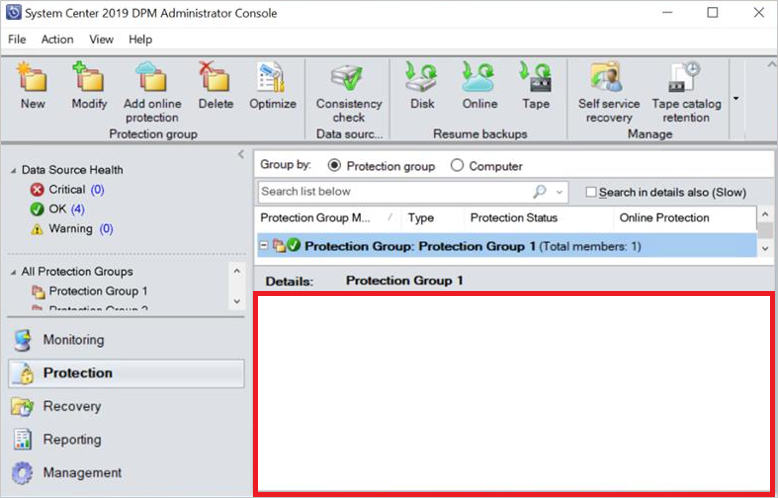
Obejście: Użyj polecenia Get-DPMProtectionGroup programu PowerShell, aby wyświetlić szczegóły grupy ochrony.
Uwaga
Ten problem został rozwiązany w programie DPM 2019 UR3. Aby uzyskać więcej informacji na temat problemów rozwiązanych w ur3, zobacz artykuł BAZY wiedzy.
Najnowsze pliki raportu nie są automatycznie aktualizowane
Opis: W programie DPM 2019 UR2 rozwiązano problem z formatowaniem raportów programu DPM i raportowaniem migracji woluminu do woluminu. Jednak istniejące pliki raportu nie są automatycznie zastępowane zaktualizowanymi plikami.
Obejście: Wykonaj następujące kroki, aby zastąpić istniejące pliki raportu:
Zamień ReportSRV10.dll
- Zatrzymaj usługę raportowania programu SQL Server.
- Wybierz zaktualizowany plik ReportSRV10.dll znajdujący się w folderze C:\Program Files\Microsoft System Center\DPM\DPM\bin i zastąp istniejące pliki DLL w następujących folderach:
- W przypadku programu SQL Server 2017 i nowszych — C:\Program Files\Microsoft SQL Server Reporting Services\SSRS\ReportServer\bin
- W przypadku programu SQL Server 2016 — C:\Program Files\Microsoft SQL Server\MSRS13. MSDPM2012\Reporting Services\ReportServer\bin
- Uruchom usługę SQL Server Reporting.
Zastępowanie plików RDL
W programie DPM otwórz adres URL portalu usług SQL Reporting Services.
W portalu folder DPMReports znajduje się w formacie DPMReports_<GUID>.
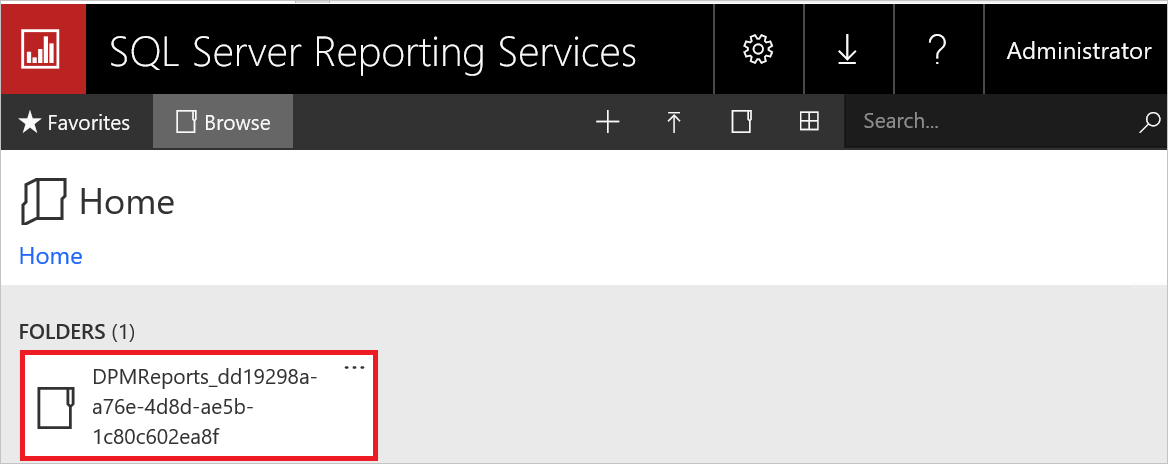
Uwaga
Z tą konwencją nazewnictwa można zobaczyć tylko jeden folder. Jeśli program DPM został uaktualniony z poprzedniej wersji, poprzedni folder może nadal istnieć, ale nie można go otworzyć.
Wybierz i otwórz folder DPMReports_<GUID> . Zostaną wyświetlone poszczególne pliki raportu.
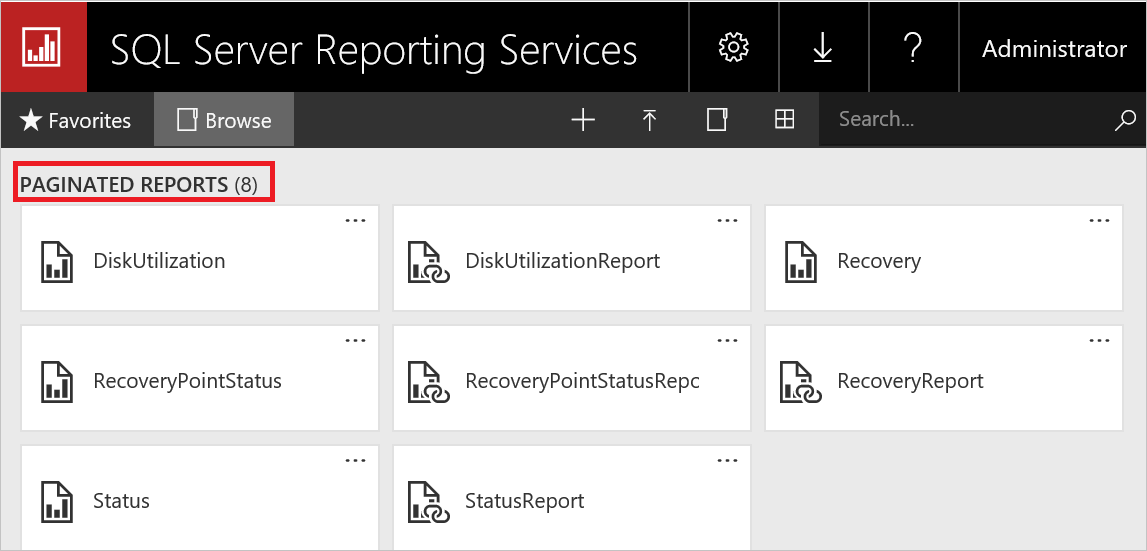
Wybierz pliki raportu, które nie kończą się raportem, kliknij prawym przyciskiem myszy pozycję Opcja, a następnie wybierz pozycję Zarządzaj.
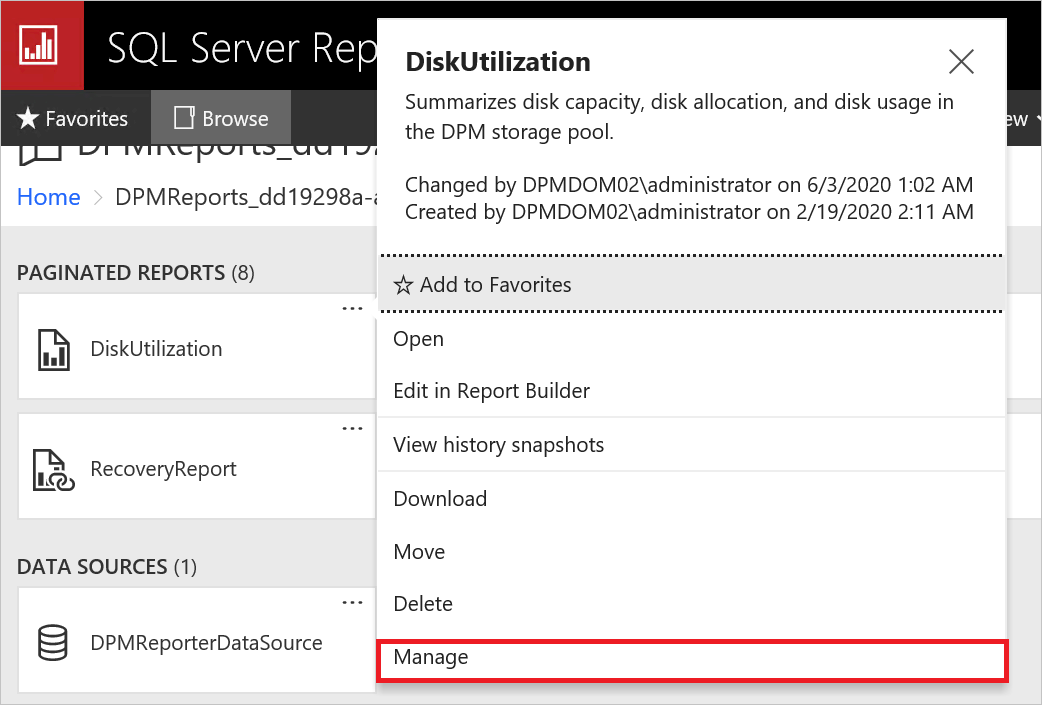
Na nowej stronie wybierz pozycję Zamień , aby zastąpić najnowszymi plikami raportu.
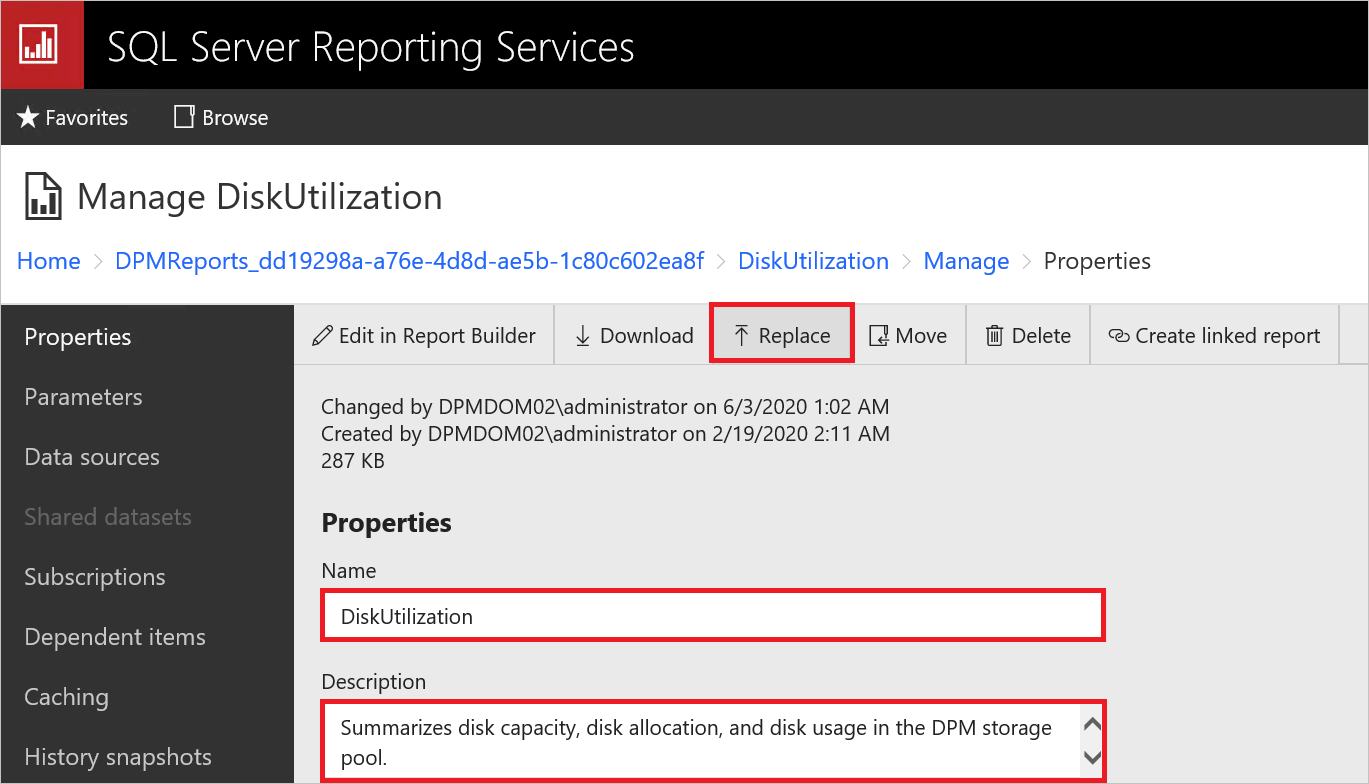
Najnowsze pliki raportu są dostępne w ścieżce instalacji programu DPM:
Na przykład: C:\Program Files\Microsoft System Center\DPM\DPM\bin\DpmReports
Po zastąpieniu plików upewnij się, że nazwa i opis są nienaruszone i nie są puste.
Uruchom ponownie program DPM i użyj plików raportu.
Informacje o wersji programu DPM 2019 UR3
Poniższa sekcja zawiera szczegółowe informacje o znanym problemie w programie DPM 2019 UR3 i obejście problemu.
Konsola zdalna programu DPM może nie nawiązać połączenia z serwerem DPM po uaktualnieniu do pakietu zbiorczego aktualizacji 3
Opis: Po uaktualnieniu konsoli administracji zdalnej programu DPM do pakietu zbiorczego aktualizacji 3 połączenie z serwerem DPM może zakończyć się niepowodzeniem z powodu błędu Wersja konsoli administratora programu DPM jest niezgodna z wersją serwera programu DPM.
Obejście:
Na serwerze z uruchomioną konsolą administracji zdalnej programu DPM uruchom następujące polecenie programu PowerShell (wprowadź nazwę serwera PROGRAMU DPM zgodnie z obowiązującymi przepisami); to polecenie kopiuje wymagane pliki DLL z serwera PROGRAMU DPM:
$RemoteUIPath = "C:\Program Files\Microsoft Data Protection Manager\DPM2019\bin" $RemoteUidlls = Get-Item "$RemoteUIPath\*" | ? {$_.name -match ".dll"} Write-Host -MessageData "Copying required $($RemoteUidlls.count) DLL's for Remote UI" foreach ($dll in $RemoteUidlls) { Copy-Item -Path "\\<FQDN of the DPM Server>\c$\Program Files\Microsoft System Center\DPM\DPM\bin\$($dll.name)" -Destination $RemoteUIPath } $RemoteUIUR3Dlls = "Microsoft.ApplicationInsights.dll", "Microsoft.Diagnostics.Tracing.EventSource.dll", "Microsoft.SystemCenter.DPM.Instrumentation.dll", "Microsoft.SystemCenter.DPM.InstrumentationScheduler.dll", "Microsoft.SystemCenter.Instrumentation.dll", "Microsoft.WindowsAzure.Storage.dll", "Newtonsoft.Json.dll" foreach ($dll in $RemoteUIUR3Dlls) { $SourceDllPath = "\\<FQDN of the DPM Server>\c$\Program Files\Microsoft System Center\DPM\DPM\bin\" + $dll Copy-Item -Path $SourceDllPath -Destination $RemoteUIPath } Write-Host -MessageData "All required DLL files for DPM Remote UI UR3 has been copied"Uwaga
Jeśli używasz zdalnego interfejsu użytkownika programu DPM na maszynie SCOM, kopiowanie poniższych plików może zakończyć się niepowodzeniem, można to zignorować.
- SCOMHelperLibrary.dll
- ScopingCommonHelper.dll
- ViewAlertsAndAffectedItemsHelper.dll
- Wpfhelpers.dll
Jeśli używasz języka innego niż angielski, skopiuj odpowiedni folder językowy z serwera programu DPM. Zaktualizuj nazwę serwera programu DPM i folder języka w poniższym poleceniu, a następnie uruchom polecenie .
Copy-Item -Path \\<FQDN of the DPM_Server>\c$\Program Files\Microsoft System Center\DPM\DPM\bin\<Language folder>\*.dll -Destination C:\Program Files\Microsoft Data Protection Manager\DPM2019\bin\<Language folder>Uwaga
To polecenie używa domyślnej ścieżki instalacji programu DPM. Jeśli ścieżka instalacji została zmieniona, zaktualizuj odpowiednio ścieżkę.
Informacje o wersji programu DPM 2019 UR4
Poniższa sekcja zawiera szczegółowe informacje o znanym problemie w programie DPM 2019 UR4 i obejście problemu.
Zdalna instalacja aktualizacji interfejsu użytkownika i konsoli centralnej UR4
Opis: Zdalny interfejs użytkownika i konsola centralna muszą być zainstalowane w wersji RTM, UR1, UR2.
Obejście: Jeśli zdalny interfejs użytkownika i konsola centralna znajdują się w ur3, należy go odinstalować, zainstalować wersję RTM, a następnie uaktualnić do wersji UR4. Tylko zdalny interfejs użytkownika UR4 może łączyć się z programem DPM 2019 UR4.
Informacje o wersji programu DPM 2019 UR5
Obecnie nie ma znanych problemów w programie DPM 2019 UR5.
Informacje o wersji programu DPM 2019 UR6
Poniższa sekcja zawiera szczegółowe informacje o znanym problemie w programie DPM 2019 UR6 i obejście problemu.
Aby uzyskać informacje o problemach rozwiązanych w ur6 i instrukcjach instalacji dla ur6, zobacz artykuł BAZY wiedzy.
Rozmieszczanie w trybie offline nie działa z agentem MARS 2.0.9254.0 i nowszym
Opis: Kolejne tworzenie punktów odzyskiwania online kończy się niepowodzeniem po pomyślnym utworzeniu pierwszego punktu odzyskiwania online dla źródeł danych kopii zapasowej tylko za pośrednictwem usługi Databox, gdy wersja agenta MARS jest większa niż 2.0.9254.0.
Obejście: brak. Skontaktuj się z pomocą techniczną firmy Microsoft, aby uzyskać pomoc.
Informacje o wersji programu System Center DPM 2016
W poniższych sekcjach podsumowano informacje o wersji programu DPM 2016 i opisano odpowiednie znane problemy i obejścia.
Instalacja dyskretna programu System Center DPM z programem SQL Server 2008
Opis: PROGRAM DPM 2016 RTM nie będzie instalowany w trybie dyskretnym w programie SQL Server 2008.
Obejście: Wdróż program DPM 2016 RTM w wersji programu SQL Server nowszej niż 2008 lub użyj interfejsu użytkownika Instalatora programu DPM 2016.
Polecenie cmdlet Remove-DPMDiskStorage może usuwać woluminy z aktywnymi lub nieaktywnymi kopiami zapasowymi
Opis: Jeśli źródła danych woluminu są tworzone (aktywnie lub nieaktywnie), gdy polecenie cmdlet Remove-DPMDiskStorage jest używane do usuwania woluminów z programu DPM, źródła danych również można usunąć.
Obejście: Przed użyciem polecenia cmdlet w celu usunięcia woluminów upewnij się, że źródła danych woluminu nie są używane (aktywnie lub nieaktywnie).
Program DPM 2016 w systemie Windows Server 2016 zawiesza się
Opis: Zużycie pamięci na serwerze PROGRAMU DPM stale wzrasta do momentu osiągnięcia 90%. Zużycie pamięci spowalnia serwer programu DPM.
Obejście: Uaktualnij program DPM do wersji DPM UR2 i zainstaluj KB4013429 , aby rozwiązać ten problem.
Maszyny wirtualne funkcji Hyper-V są chronione dwukrotnie podczas uaktualniania maszyny wirtualnej
Opis: Podczas uaktualniania maszyny wirtualnej funkcji Hyper-V z systemu Windows Server 2012 R2 do systemu Windows Server 2016 w Kreatorze tworzenia grupy ochrony są wyświetlane dwie wersje maszyny wirtualnej.
Obejście: W przypadku maszyn wirtualnych, które nie zostały uaktualnione, zatrzymaj ochronę przy użyciu funkcji Zachowaj dane. Uaktualnij maszynę wirtualną i utwórz nową grupę ochrony. Następnie odśwież źródła danych i chroń maszyny wirtualne. Po ponownym zastosowaniu ochrony maszyny wirtualne są chronione przy użyciu śledzenia zmian odpornych na błędy (RCT).
Instalacja agenta kończy się niepowodzeniem w systemie Windows Server 2008, Windows Server 2008 R2
Opis: Podczas ochrony systemu Windows Server 2008 lub Windows Server 2008 R2 instalacja agenta może zakończyć się niepowodzeniem.
Obejście: Uaktualnij program Windows Management Framework (WMF) na serwerze produkcyjnym do wersji 4.0. Pobierz program WMF z programu Windows Management Frame 5.1(https://www.microsoft.com/download/details.aspx?id=54616). Zainstaluj program WMF, a następnie zainstaluj agenta.
Przywrócenie poprzedniej wersji uaktualnionej maszyny wirtualnej funkcji Hyper-V powoduje niepowodzenie przyszłych punktów odzyskiwania.
Opis: Jeśli uaktualnisz chronioną maszynę wirtualną funkcji Hyper-V 2012 R2 do wersji 2016, zatrzymaj ochronę maszyny wirtualnej (ale zachowaj dane), a następnie ponownie włącz ochronę. Jeśli następnie odzyskasz kopię 2012 R2 w oryginalnej lokalizacji, dalsze kopie zapasowe mogą zakończyć się niepowodzeniem.
Obejście: Po odzyskaniu zmień wersję maszyny wirtualnej na 2016, a następnie uruchom sprawdzanie spójności.
Błędy ochrony przed odzyskiwaniem systemu od zera
Opis: W przypadku skonfigurowania ochrony odzyskiwania bez systemu operacyjnego (BMR) zadanie ochrony BMR może zakończyć się niepowodzeniem z komunikatem, że rozmiar repliki nie jest wystarczająco duży.
Obejście: Użyj następującej ścieżki rejestru, aby zmienić domyślny rozmiar repliki dla źródeł danych BMR. Otwórz edytor rejestru i zwiększ rozmiar repliki dla następującego klucza:
HKLM\Software\Microsoft\Microsoft Data Protection Manager\ConfigurationReplicaSizeInGBForSystemProtectionWithBMR (DWORD)
Ponowne włączanie ochrony bazy danych programu DPM po uaktualnieniu do programu DPM 2016
Opis: W przypadku uaktualniania z programu System Center DPM 2012 R2 do programu System Center Data Protection Manager 2016 nazwa bazy danych programu DPM może ulec zmianie w niektórych scenariuszach.
Obejście: Jeśli chronisz bazę danych programu DPM, upewnij się, że włączono ochronę nowej bazy danych programu DPM. Po zweryfikowaniu uaktualnienia programu DPM można usunąć ochronę starej bazy danych programu DPM.
Punkty odzyskiwania nie są czyszczone, co prowadzi do akumulowania punktów odzyskiwania
Opis: Program DPM czyści punkty odzyskiwania starsze niż zakres przechowywania. Podczas procesu oczyszczania program DPM oblicza magazyn używany przez te punkty odzyskiwania do przycinania. Obliczenia magazynu opóźniają oczyszczanie.
Obejście: Skonfiguruj program DPM, aby pominąć obliczanie rozmiaru punktów odzyskiwania do przycinania. W związku z tym skrypt oczyszczania jest uruchamiany szybciej i czyści wszystkie punkty odzyskiwania starsze niż zakres przechowywania, co zwiększa wykorzystanie magazynu. Magazyn użyty dla źródła danych nie zostanie zaktualizowany, dopóki program DPM nie zakończy oczyszczania. Użycie magazynu na wolumin nadal odzwierciedla prawidłowe wartości. Użyj skryptu programu PowerShell, aby włączyć obliczanie rozmiaru. Poniższy skrypt uruchamia pełne obliczenia rozmiaru.
Lokalizacja: Program Files\Microsoft System Center 2016\DPM\DPM\bin\Manage-DPMDSStorageSizeUpdate.ps1
Skrypt: Manage-DPMDSStorageSizeUpdate.ps1 -ManageStorageInfo [StopSizeAutoUpdate | StartSizeAutoUpdate | GetSizeAutoUpdateStatus | UpdateSizeInfo ] [-UpdateSizeForDS <FilePath>] [-UpdatedDSSizeReport <FilePath>] [-FailedDSSizeUpdateFile <FilePath>]
ManageStorageInfo: — określa rodzaj wymaganej operacji.
StopSizeAutoUpdate: całkowicie zatrzymuje obliczenia rozmiaru. Rozmiary interfejsu użytkownika i programu PowerShell nie będą raportowe.
StartSizeAutoUpdate: wznawia obliczenia rozmiaru. Natychmiast po włączeniu obliczeń rozmiaru użyj
UpdateSizeInfo(w poniższych opcjach), aby ponownie obliczyć rozmiary dla wszystkich źródeł danych, dopóki rozmiary zgłoszone w programie PowerShell i interfejsie użytkownika nie będą poprawne.GetSizeAutoUpdateStatus: informuje, czy obliczenia rozmiaru są włączone, czy wyłączone.
UpdateSizeInfo: wyzwala obliczenie rozmiaru i zgłasza rozmiar używany przez źródło danych. Ponieważ może to być długotrwała operacja, użyj jej tylko wtedy, gdy jest to konieczne, w scenariuszach takich jak rozliczenia. W tym czasie tworzenie kopii zapasowych może zakończyć się niepowodzeniem z błędami instalacji wirtualnego dysku twardego.
UpdateSizeForDS: ścieżka do pliku tekstowego z listą identyfikatorów źródła danych, dla których rozmiar należy obliczyć za pomocą identyfikatora źródła danych w każdym wierszu. Gdy nie przekazano, obliczanie rozmiaru jest wyzwalane dla wszystkich źródeł danych. Użyj polecenia po użyciu
UpdateSizeInfow plikuManageStorageInfo. Aby uzyskać identyfikatory źródła danych określonych źródeł danych, użyj poleceniaGet-DPMProtectionGroup | Get-DPMDatasource | Format-table -Property Computer,name,ObjectType,Id.UpdatedDSSizeReport: ścieżka do pliku, który przechowuje zaktualizowane rozmiary źródła danych. Gdy plik nie zostanie przekazany, sizes.csv zostanie utworzony w katalogu wykonywania. Użyj polecenia po
UpdateSizeInfow plikuManageStorageInfo.FailedDSSizeUpdateFile: ścieżka do pliku do przechowywania identyfikatorów źródła danych dla źródeł danych, dla których nie można obliczyć użycia magazynu. Może się to zdarzyć z powodów, takich jak bieżące kopie zapasowe. Gdy plik nie zostanie przekazany, failedDS.txt zostanie utworzony w katalogu wykonywania. Ten plik można podać jako dane wejściowe dla polecenia "UpdateSizeForDS", aby zaktualizować rozmiary wszystkich źródeł danych. Ta wartość powinna być używana po użyciu
UpdateSizeInfopolecenia w programieManageStorageInfo.
RCT funkcji Hyper-V — odzyskiwanie plików dla kopii zapasowej D-T kończy się niepowodzeniem
Opis: Odzyskiwanie maszyn wirtualnych RCT funkcji Hyper-V jako plików utworzonych bezpośrednio na taśmie (D-T) kończy się niepowodzeniem. Kopie zapasowe D-D-T nie będą wykazywać tego problemu.
Obejście: Użyj odzyskiwania lokalizacji alternatywnej jako maszyny wirtualnej, a następnie przenieś te pliki do żądanej lokalizacji.
Odzyskiwanie przez użytkownika końcowego serwera plików (EUR) nie jest dostępne w przypadku korzystania z nowoczesnego magazynu kopii zapasowych (MBS)
Opis: Jeśli używasz nowoczesnego magazynu kopii zapasowych (MBS) z programem DPM 2016, odzyskiwanie użytkownika końcowego serwera plików (EUR) nie jest dostępne.
Obejście: brak. Serwer plików EUR nie jest obsługiwany w przypadku korzystania z MBS.
Błąd 4387 może pojawić się podczas instalowania programu DPM
Opis: Podczas instalowania programu Data Protection Manager po wprowadzeniu wystąpienia SQL w polu tekstowym Wymagania wstępne instalacji>programu Data Protection Manager sprawdź>pole tekstowe Wystąpienie programu SQL Server, może pojawić się błąd 4387.
Obejście: Wykonaj wymagane akcje zgodnie z opisem w tym artykule bazy wiedzy i spróbuj ponownie skonfigurować program DPM.
Najnowsze pliki raportu nie są automatycznie aktualizowane
Opis: W programie DPM 2016 UR10 problem z formatowaniem raportów programu DPM i woluminem do raportowania migracji woluminów został rozwiązany. Jednak istniejące pliki raportu nie są automatycznie zastępowane zaktualizowanymi plikami.
Obejście: Wykonaj następujące kroki, aby zastąpić istniejące pliki raportu:
Zamień ReportSRV10.dll
Zatrzymywanie usługi raportowania programu SQL Server
Wybierz zaktualizowany plik ReportSRV10.dll znajdujący się w folderze C:\Program Files\Microsoft System Center\DPM\DPM\bin i zastąp istniejące pliki DLL w następującym folderze:
C:\Program Files\Microsoft SQL Server\MSRS13. MSDPM2012\Reporting Services\ReportServer\bin
Uruchom usługę SQL Server Reporting.
Zastępowanie plików RDL
W programie DPM otwórz adres URL portalu usług SQL Reporting Services.
W portalu folder DPMReports znajduje się w formacie DPMReports_<GUID>.
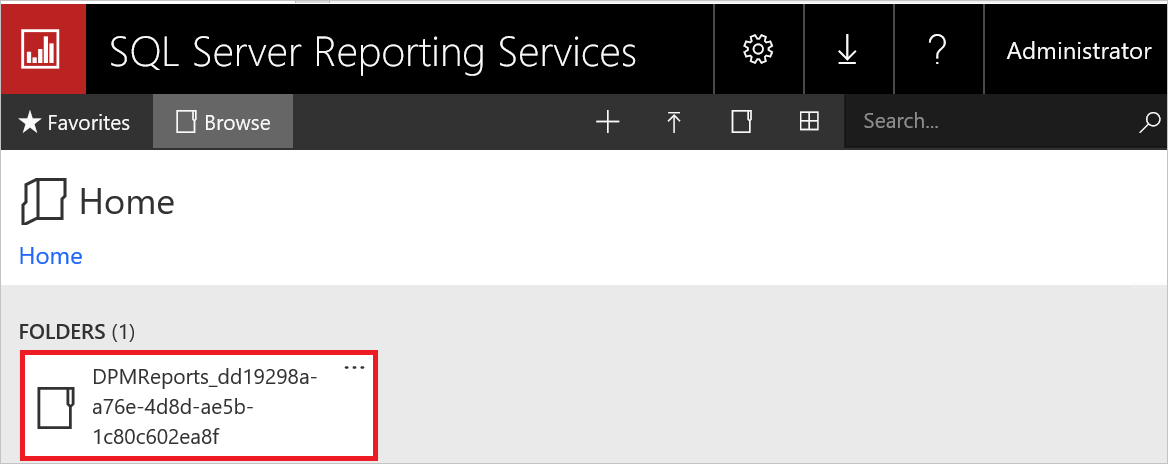
Uwaga
Z tą konwencją nazewnictwa można zobaczyć tylko jeden folder. Jeśli program DPM został uaktualniony z poprzedniej wersji, poprzedni folder może nadal istnieć, ale nie można go otworzyć.
Wybierz i otwórz folder DPMReports_<GUID> . Zostaną wyświetlone poszczególne pliki raportu.
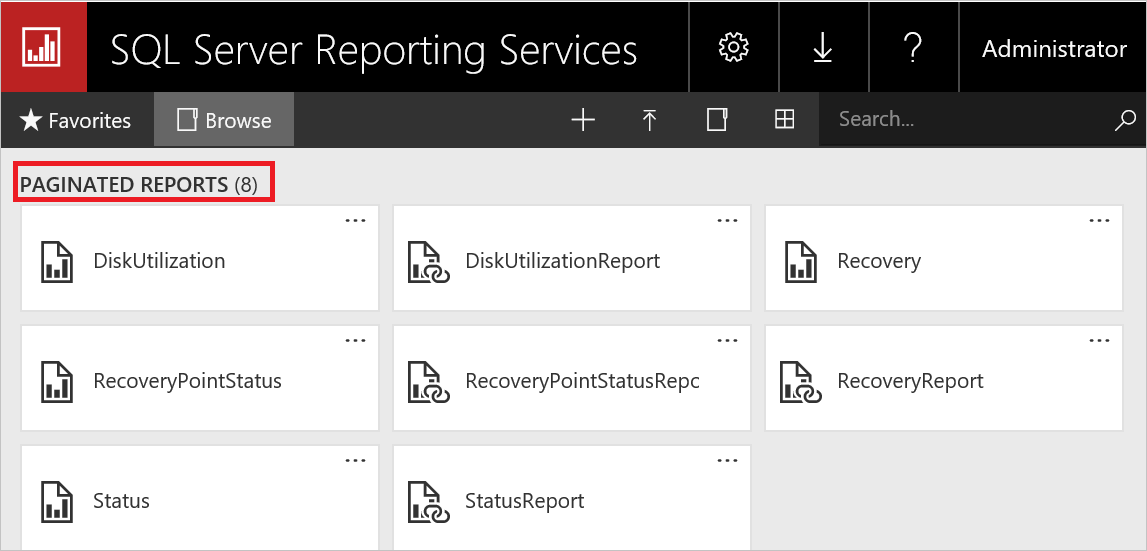
Wybierz pliki raportu, które nie kończą się raportem, kliknij prawym przyciskiem myszy pozycję Opcja, a następnie wybierz pozycję Zarządzaj.
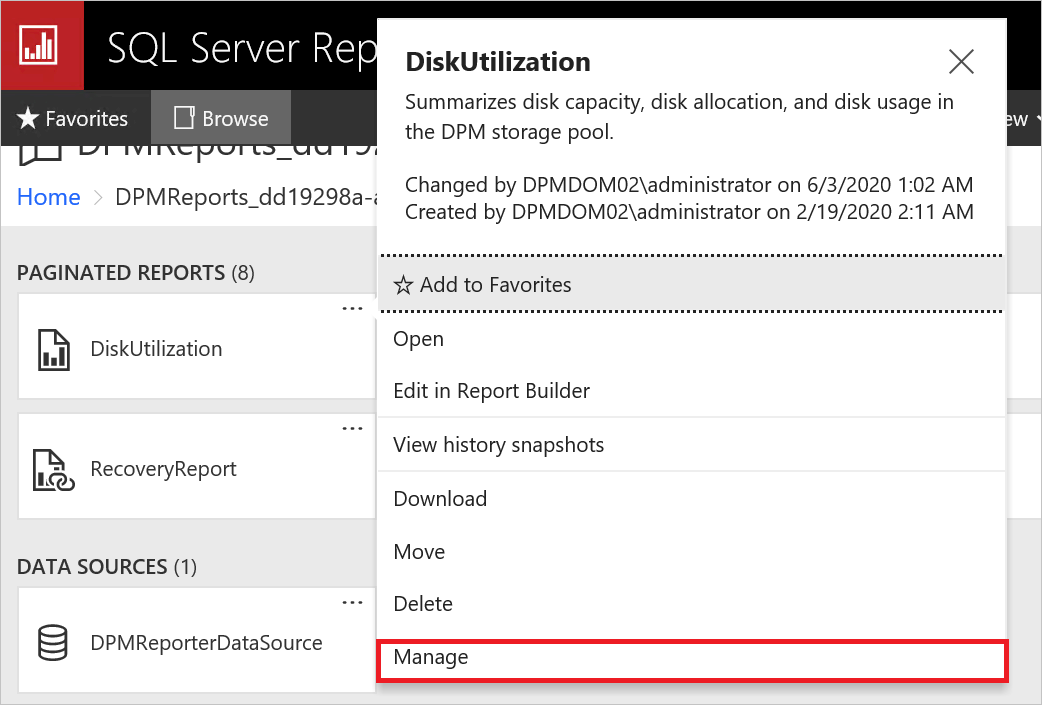
Na nowej stronie wybierz pozycję Zamień , aby zastąpić najnowszymi plikami raportu.
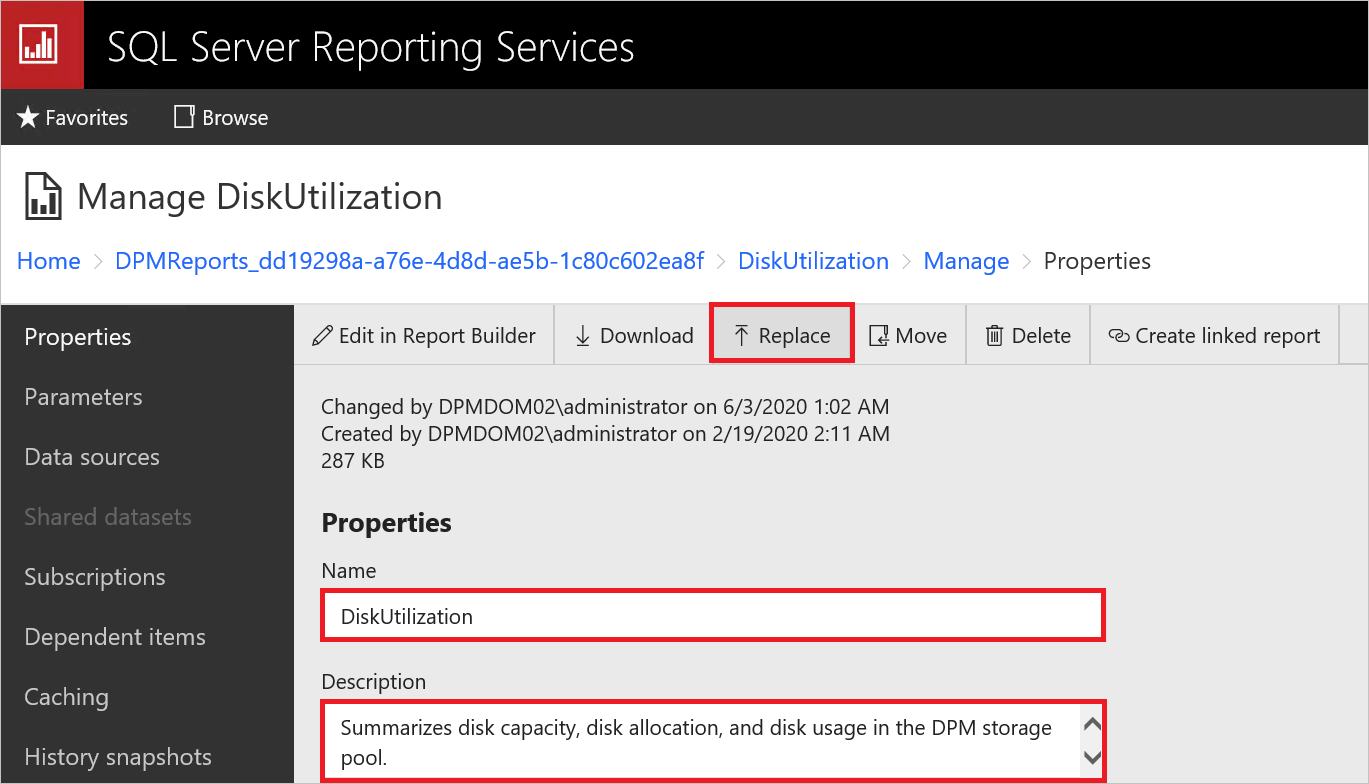
Najnowsze pliki raportu są dostępne w ścieżce instalacji programu DPM:
Na przykład: C:\Program Files\Microsoft System Center\DPM\DPM\bin\DpmReports
Po zastąpieniu plików upewnij się, że nazwa i opis są nienaruszone i nie są puste.
Uruchom ponownie program DPM i użyj plików raportu.
Następne kroki
- Aby poznać nowe funkcje, zobacz Co nowego.
- Aby zainstalować program DPM, zobacz artykuł Instalowanie programu DPM.
- Jeśli chcesz zapoznać się z informacjami o planowaniu środowiska, zobacz Przygotowywanie środowiska dla programu System Center Data Protection Manager.
- Zapoznaj się z tymi bazami wiedzy na temat problemów specyficznych dla systemu plików ReFS — KB4016173, KB4035951.